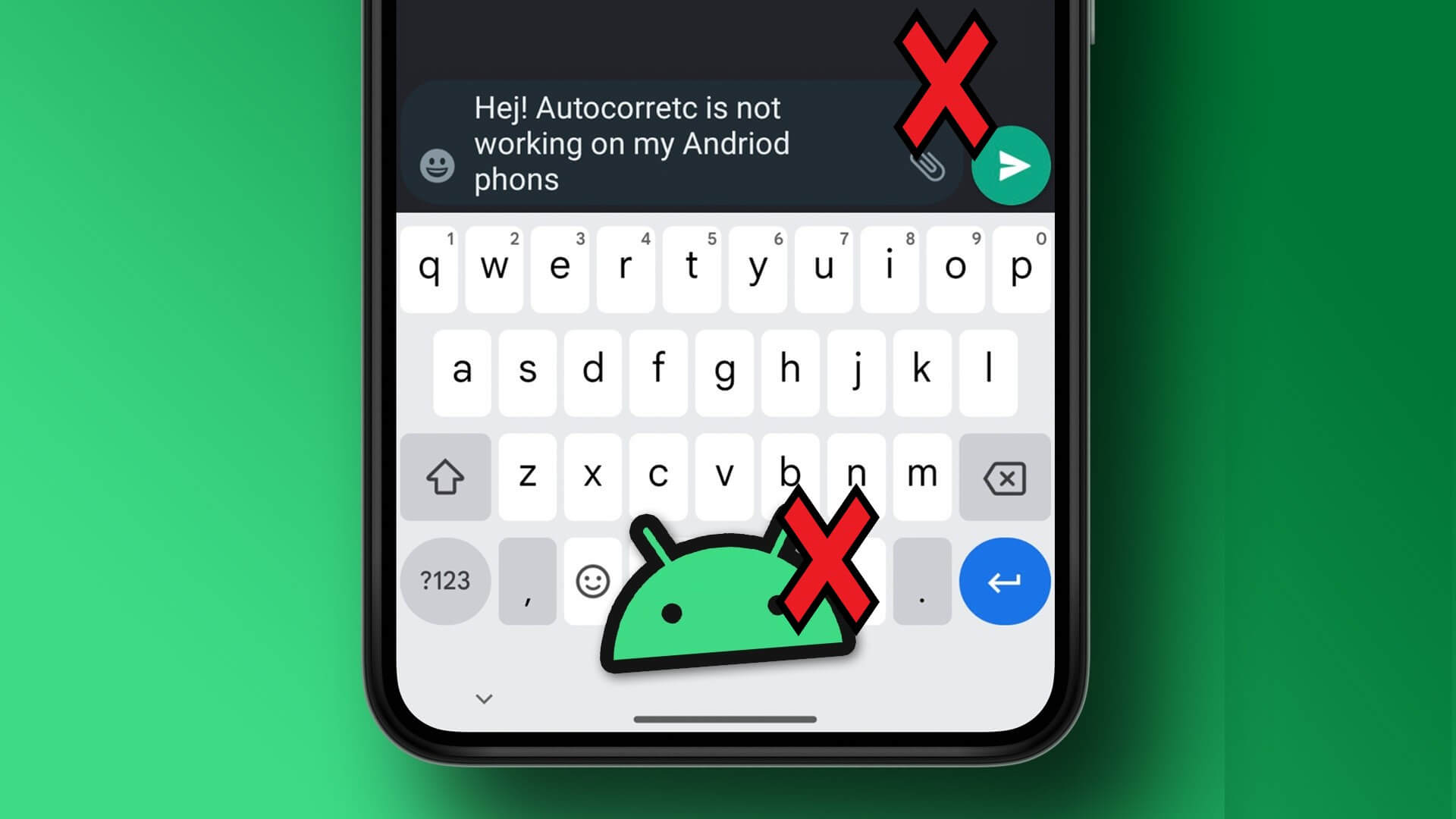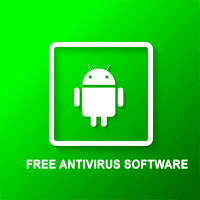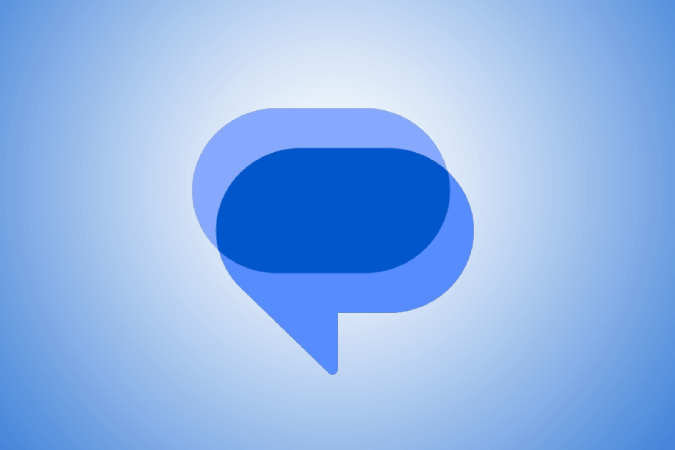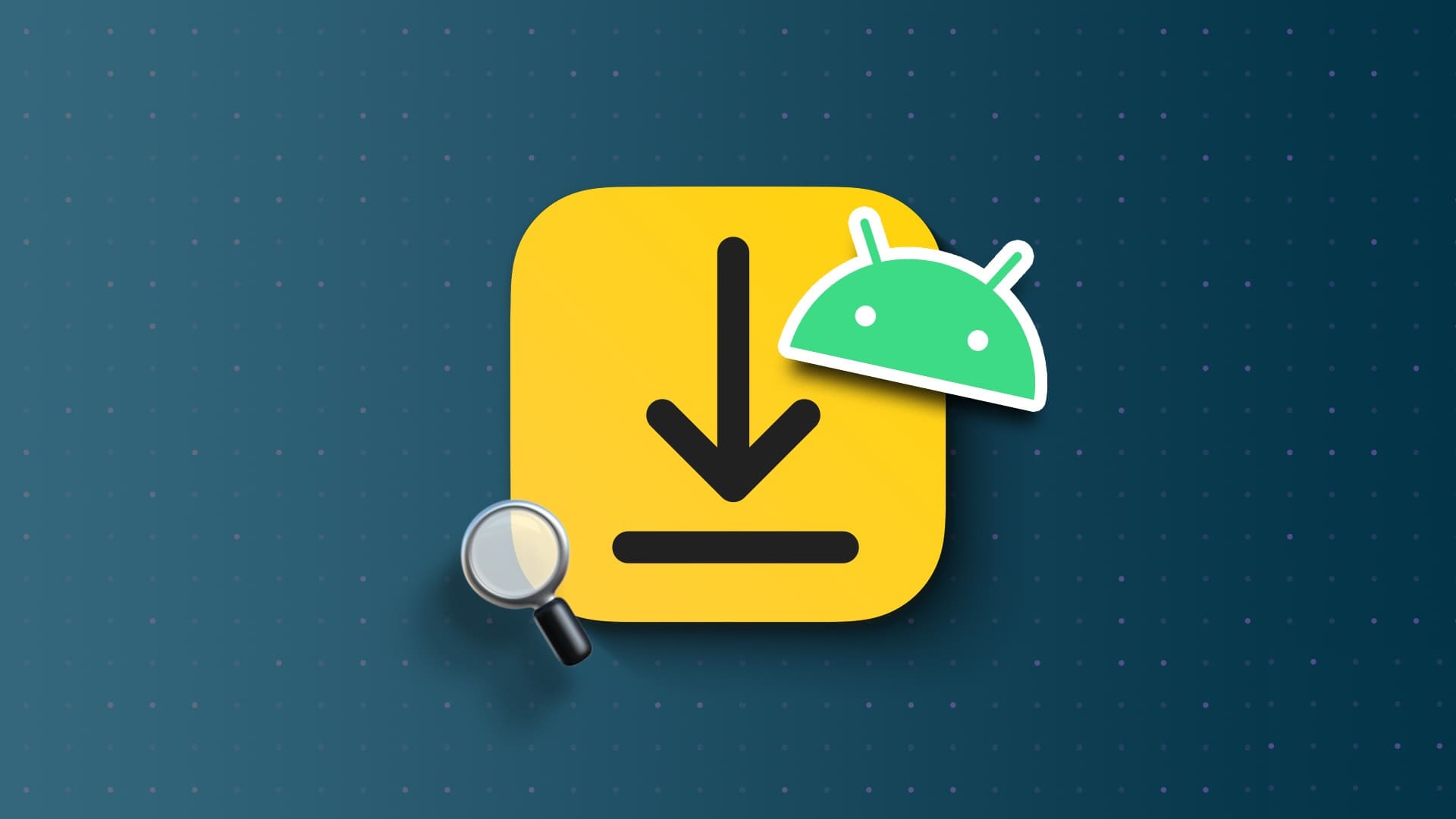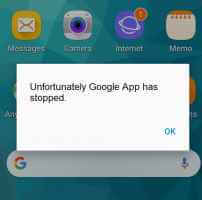تم تصميم هواتف Android لإظهار أسماء شبكات Wi-Fi كلما بحثت عن واحد في مكتب أو مكان عام. ولكن قد يكون الأمر محيرًا عندما لا يعرض هاتفك شبكة Wi-Fi في منزلك أو مكتبك بينما يمكن للأجهزة الأخرى الاتصال بسهولة بالشبكة نفسها. في حين أن هذا قد يكون خللًا مؤقتًا ، ولا تساعد إعادة التشغيل ، ستحتاج إلى إلقاء نظرة فاحصة على المشكلة.
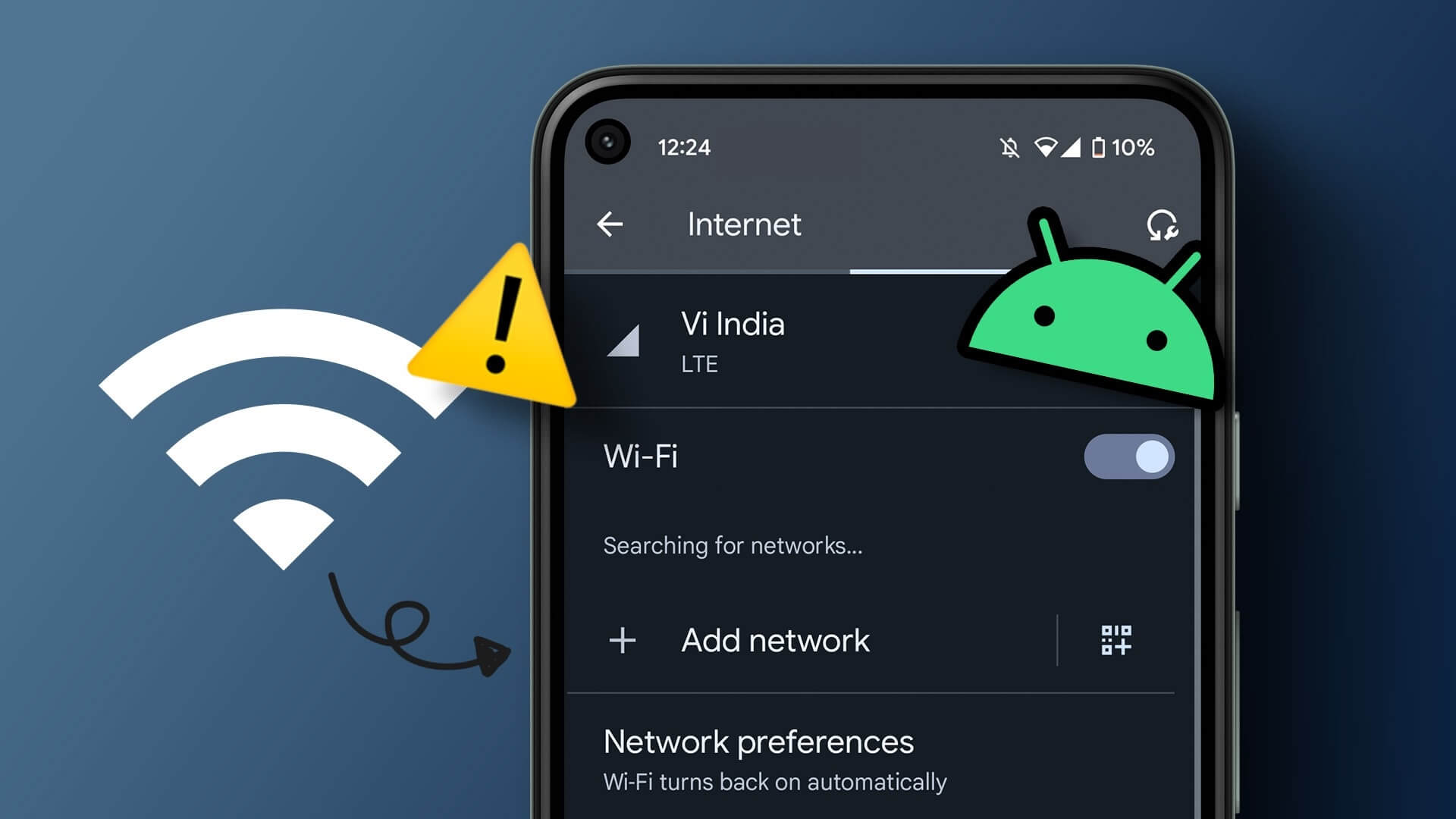
يمكنك دائمًا العودة إلى استخدام بيانات الجوال على هاتف Android الخاص بك ، ولكن هذا يتفوق على الغرض من استخدام نطاق ترددي أسرع وأفضل لشبكة Wi-Fi. كما تبين أن البيانات الخلوية مكلفة. لمساعدتك في اكتشاف المشكلة ، قمنا بتجميع أفضل الحلول لهاتف Android الخاص بك لا يظهر اسم شبكة Wi-Fi.
1. إعادة تشغيل هاتف ANDROID
من الجيد إعادة تشغيل هاتف Android إذا لم تفعل ذلك منذ فترة. دعه يعيد التشغيل ثم ابحث عن شبكة Wi-Fi المفضلة لديك. فيما يلي خطوات إعادة تشغيل هاتف Android الخاص بك. لاحظ أن هذه الخطوات من هاتف Google Pixel يعمل بنظام Android 13 أو أعلى.
الخطوة 1: اسحب لأسفل من الشاشة الرئيسية للوصول إلى لوحة الإشعارات.
الخطوة 2: اسحب لأسفل مرة أخرى لتوسيع قائمة التبديل السريع.
الخطوة 3: اضغط على زر الطاقة وحدد إعادة التشغيل.
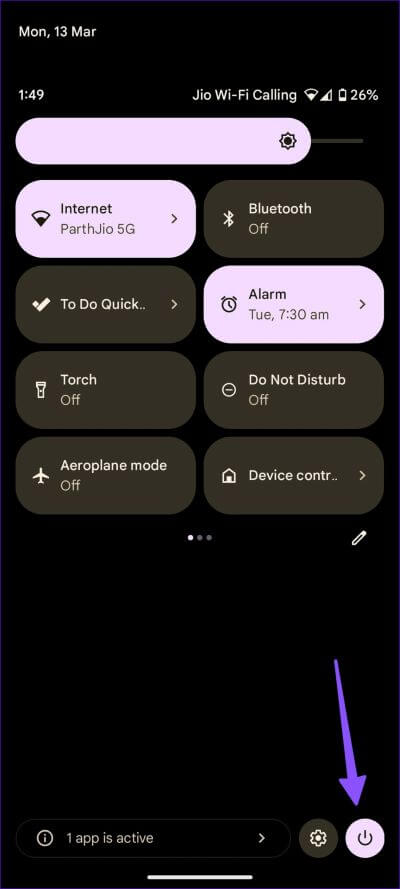
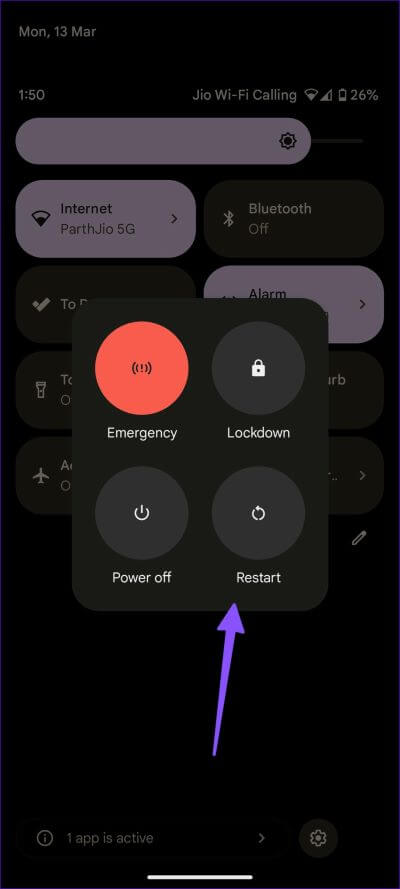
يمكنك أيضًا الضغط على زري التشغيل ورفع مستوى الصوت في وقت واحد والوصول إلى قائمة الطاقة.
2. اقترب من الموجه
هل تحاول الاتصال بنطاق تردد 2.4 جيجا هرتز؟ قد يكون مزدحمًا ولن يوفر سرعات أعلى لنطاق تردد 5 جيجاهرتز. إذا كان لديك جهاز توجيه مزدوج النطاق ، فقم بتوصيل جهاز Android بنطاق تردد 5 جيجاهرتز واقترب أكثر من جهاز التوجيه الخاص بك.
3. إعادة تشغيل الموجه
من الجيد إعادة تشغيل مكتبك أو جهاز التوجيه المنزلي ومحاولة العثور على شبكة Wi-Fi على هاتف Android. يمكنك الوصول إلى واجهة جهاز التوجيه لإعادة تشغيل جهاز التوجيه لإغلاق جميع الخدمات بشكل صحيح. إذا لم تكن متأكدًا من ذلك ، فيمكنك استخدام مفتاح الطاقة في جهاز التوجيه لإيقاف تشغيله وإعادة تشغيله مرة أخرى.
4. انضم إلى شبكة WI-FI عن طريق مسح رمز الاستجابة السريعة
يكون الأمر محيرًا عندما يتعذر على هاتف Android الجديد الاتصال بشبكة Wi-Fi أثناء اتصال هاتف Android آخر بالشبكة. بدلاً من نسخ تفاصيل شبكة Wi-Fi الدقيقة من هاتف Android إلى آخر ، يمكنك إنشاء رمز QR ومسحها ضوئيًا بهاتف Android الأحدث للانضمام إلى الشبكة. إليك الطريقة.
الخطوة 1: افتح تطبيق الإعدادات على هاتف Android آخر.
الخطوة 2: حدد “الشبكة والإنترنت”.
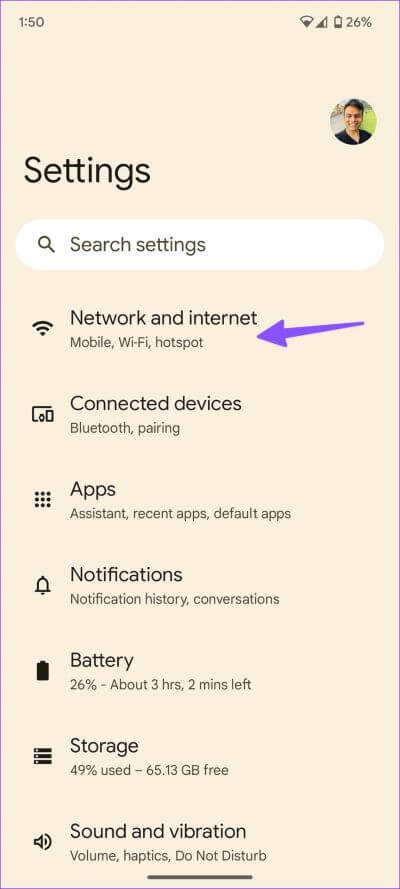
الخطوة 3: افتح الإنترنت واضغط على أيقونة الإعدادات بجانب شبكة Wi-Fi المتصلة.
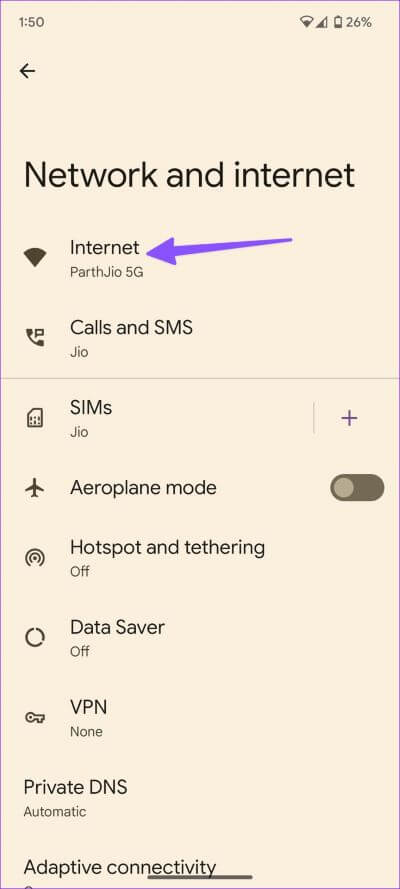
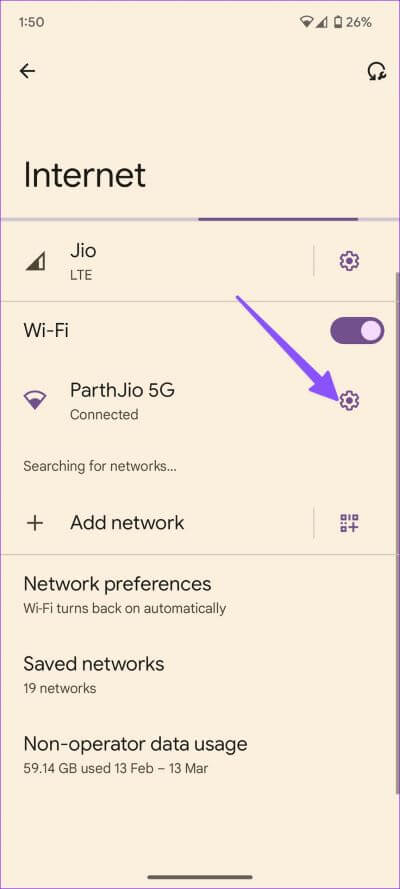
الخطوة 4: اضغط على مشاركة ، وسوف يقوم بإنشاء رمز QR على هاتفك.
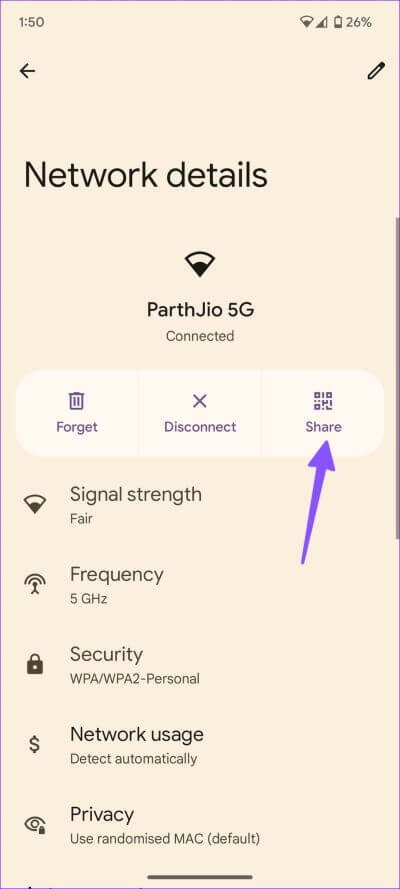
الخطوة 5: احصل على هاتف Android الجديد الخاص بك وامسح رمز الاستجابة السريعة للانضمام إلى الشبكة.
5. قم بتغيير اسم شبكة WI-FI الخاصة بك
عندما فشلت شبكة Wi-Fi المنزلية في الظهور على هواتف Android ، قمنا بتغيير اسم Wi-Fi من تطبيق ISP المحلي. بالطبع ، قد يختلف هذا بناءً على ما إذا كان مزود خدمة الإنترنت لديك لديه تطبيق مخصص وما إذا كانت هناك ميزة تتيح لك القيام بذلك. سوف نستخدم تطبيق ISP الخاص بنا في لقطات الشاشة أدناه. قد تختلف الخطوات في تطبيق ISP الخاص بك.
الخطوة 1: افتح تطبيق ISP على Android.
الخطوة 2: حدد شبكة Wi-Fi وافتح إعدادات Wi-Fi.
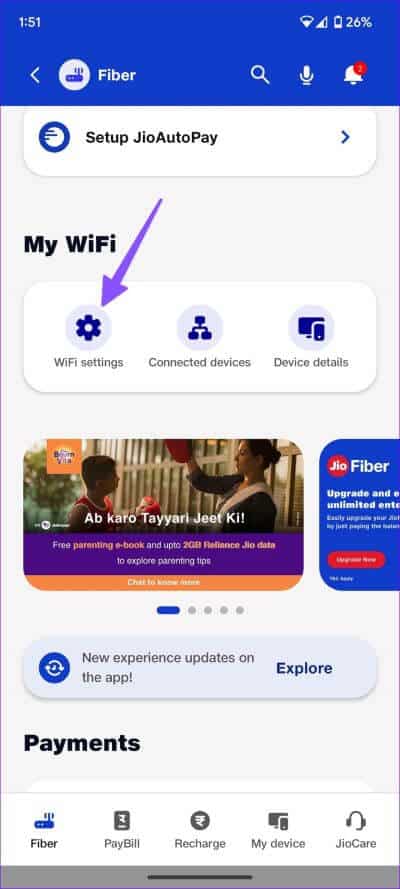
الخطوة 3: ابحث عن خيار لتعديل الاسم.
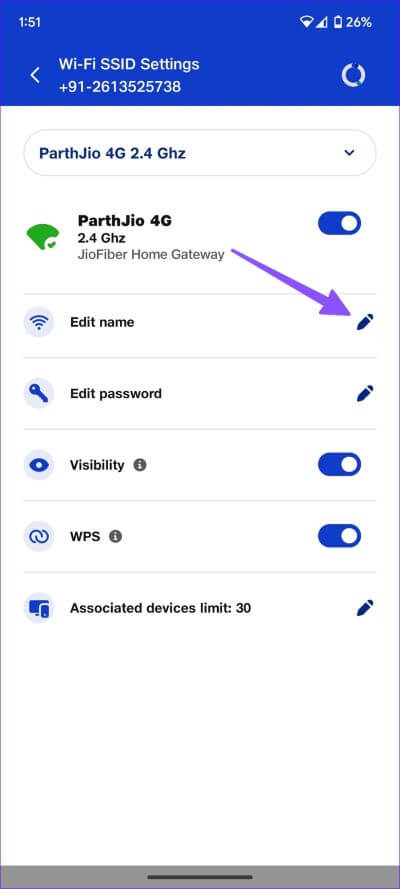
أدخل الاسم الجديد وأعد تشغيل جهاز التوجيه الخاص بك. يجب أن يظهر اسم شبكة Wi-Fi الجديدة على هاتف Android الخاص بك. بدلاً من ذلك ، يمكنك تسجيل الدخول إلى واجهة جهاز التوجيه الخاص بك ، وتغيير اسم Wi-Fi (المشار إليه باسم SSID) من هناك وإعادة تشغيل جهاز التوجيه.
6. قم بتغيير كلمة مرور WI-FI
على الرغم من أن الأمان يجب أن يكون مصدر قلقك ، فقد يكون من الصعب أيضًا كتابة كلمة مرور معقدة ، نظرًا لأن معظم كلمات المرور الحديثة تتطلب حرفًا كبيرًا ورقمًا ورمزًا وثمانية أحرف على الأقل. إذا كان هذا يمثل تحديًا ، فيمكنك تغيير كلمة مرور Wi-Fi. يمكنك القيام بذلك من واجهة جهاز التوجيه الخاص بك من جهاز الكمبيوتر الخاص بك أو استخدام تطبيق ISP (إذا كان يدعم ذلك).
الخطوة 1: افتح إعدادات Wi-Fi في واجهة جهاز التوجيه أو تطبيق ISP.
الخطوة 2: حدد شبكة Wi-Fi الخاصة بك.
الخطوة 3: انقر على “تعديل كلمة المرور” وأدخل كلمة مرور جديدة من القائمة التالية.
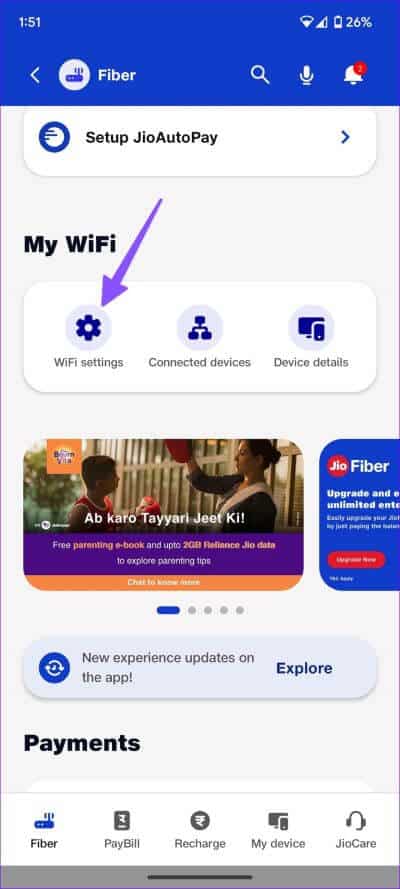
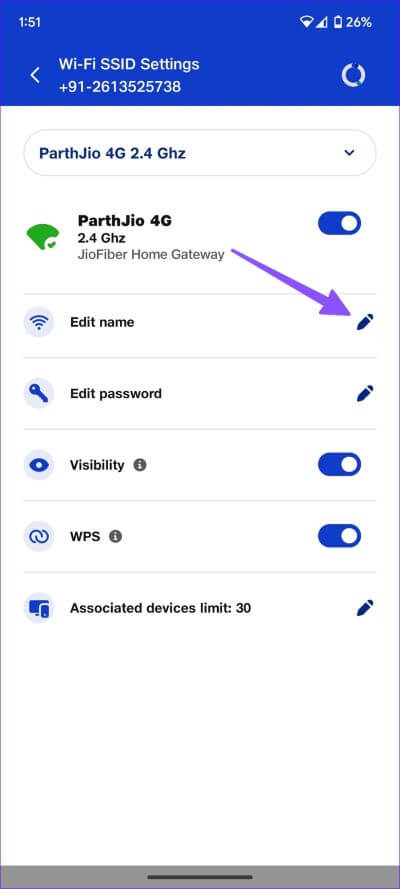
يمكنك أيضًا التحقق من رؤية شبكة Wi-Fi من نفس القائمة.
7. قم بإلغاء قفل هاتف ANDROID الخاص بك من الشبكة
هل قمت أنت أو أي شخص بحظر هاتف Android الخاص بك من الوصول إلى شبكة Wi-Fi؟ يحدث ذلك إذا تم حظر عنوان MAC الخاص بجهاز Android على مستوى الشبكة من جهاز التوجيه من الوصول إلى الإنترنت. هذا يعني أن اسم شبكة Wi-Fi الخاصة بك لن يظهر على Android. يمكنك إلغاء حظر الأجهزة المألوفة من واجهة جهاز التوجيه أو تطبيق ISP. إليك كيفية القيام بذلك.
الخطوة 1: افتح شبكة Wi-Fi الخاصة بك في واجهة جهاز التوجيه أو تطبيق ISP.
الخطوة 2: حدد الأجهزة المتصلة.
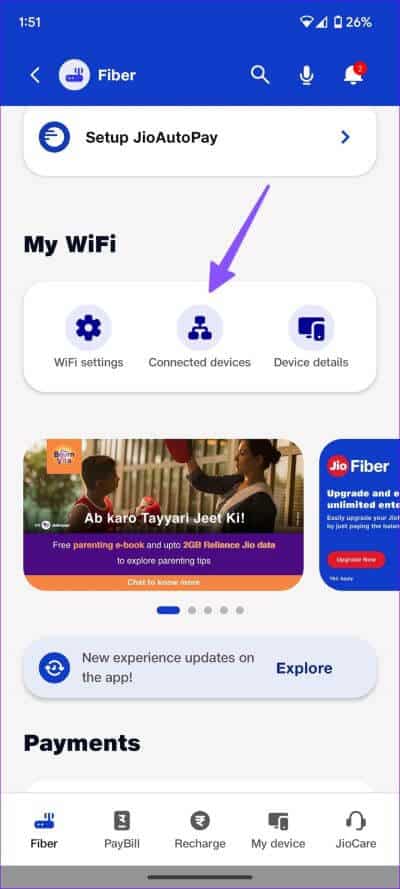
الخطوة 3: قم بالتمرير لأسفل للتحقق من الأجهزة المحظورة. حدد هاتف Android الخاص بك من القائمة واضغط على Unblock.
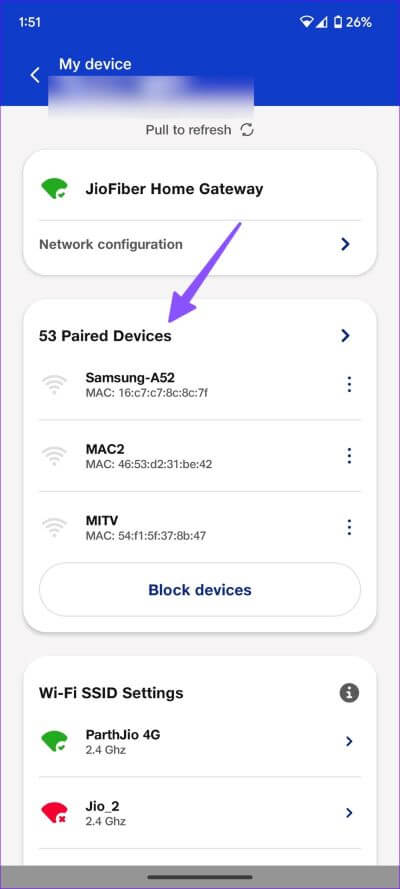
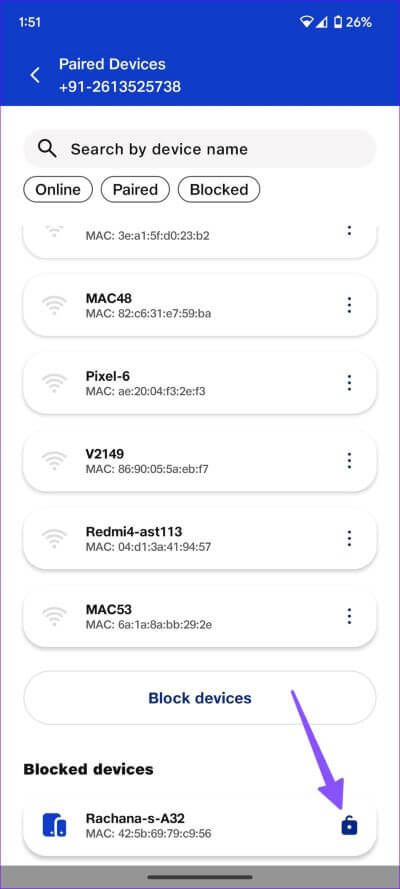
8. إعادة تعيين إعدادات الشبكة من ANDROID
إذا كانت شبكة Wi-Fi لا تزال غير ظاهرة على هاتف Android ، فقم بإعادة تعيين إعدادات الشبكة. والذي سيمسح جميع تفاصيل تفاصيل شبكة Wi-Fi المحفوظة على هاتفك. وهذا يعني أنك ستحتاج إلى إضافة كلمة المرور والتفاصيل الأخرى مرة أخرى على جهاز Android.
الخطوة 1: افتح تطبيق الإعدادات وانتقل إلى النظام.
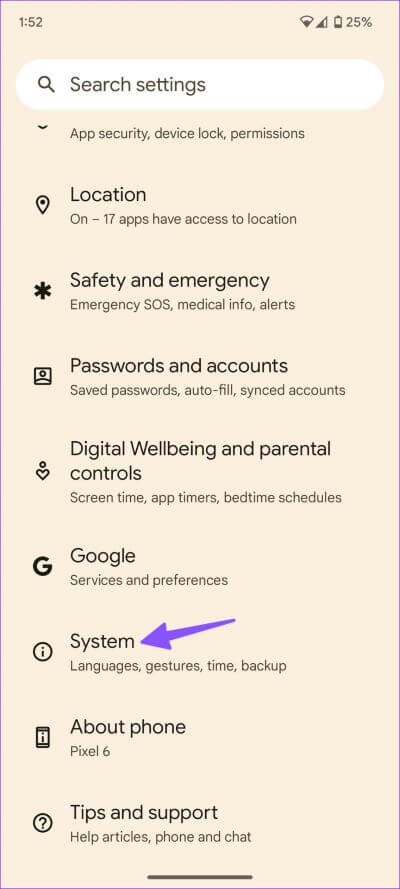
الخطوة 2: حدد خيارات إعادة التعيين.
الخطوة 3: انقر على “إعادة تعيين Wi-Fi والجوال والبلوتوث”.
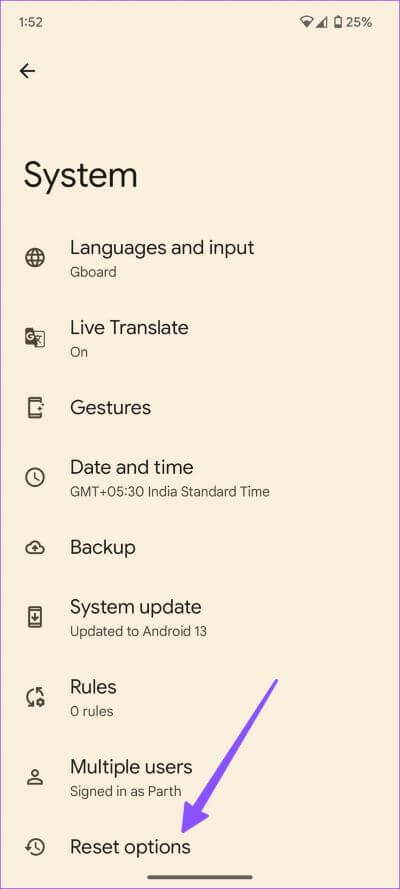
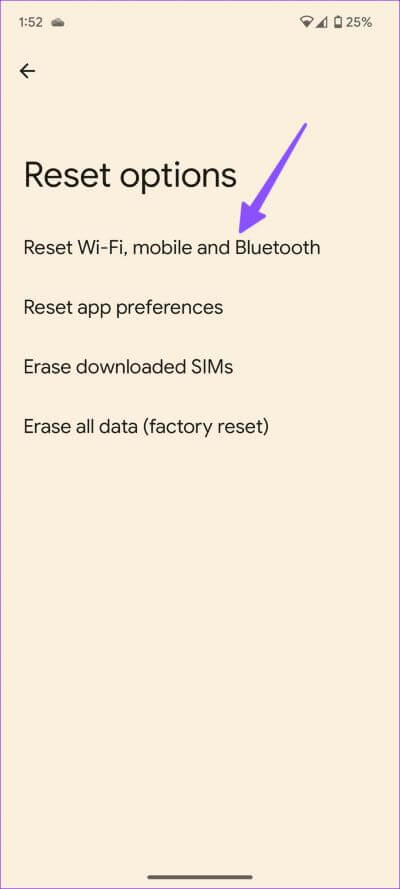
قم بتأكيد ذلك من القائمة التالية.
9. إبقاء شاشة نقطة اتصال الجوّال نشطة
هل تحاول البحث عن شبكة نقطة اتصال على هاتف Android الخاص بك؟ ستحتاج إلى إبقاء شاشة نقطة اتصال الجوّال نشطة على iPhone أو Android ومحاولة العثور عليها على هاتف Android.
10. إعادة تعيين الإنترنت
يمكنك تحديث اتصال الشبكة على هاتف Android الخاص بك ومحاولة العثور على شبكة Wi-Fi مرة أخرى. هذا ما عليك القيام به. لاحظ أننا استخدمنا Android 13 (أو أعلى) الذي يعمل بهاتف Pixel لتسجيل هذه الخطوات. قد تظهر خيارات القائمة مختلفة على جهاز Android.
الخطوة 1: قم بتشغيل تطبيق الإعدادات وافتح قائمة الشبكة والإنترنت.
الخطوة 2: حدد الإنترنت.
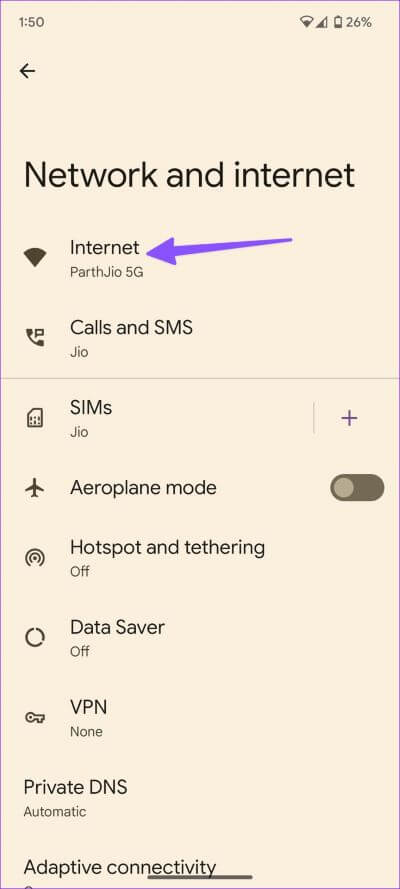
الخطوة 3: اضغط على أيقونة التحديث من الزاوية اليمنى العليا.
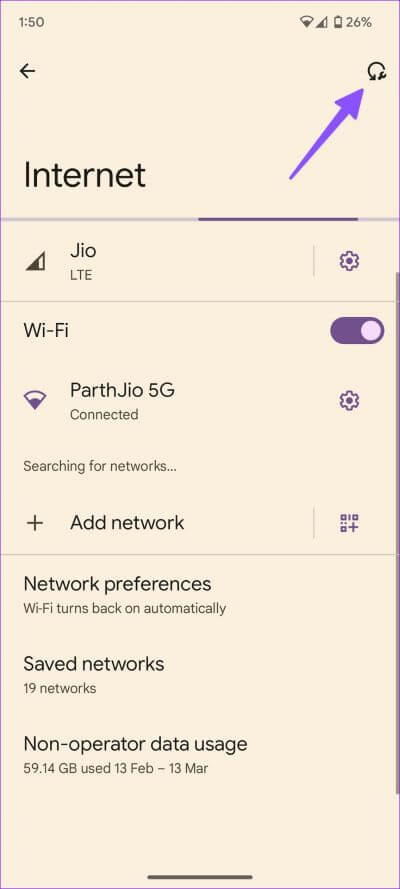
يمكنك التحقق مما إذا كان اسم Wi-Fi يظهر أم لا.
11. تحديث نظام التشغيل ANDROID
تصدر شركات تصنيع المعدات الأصلية (OEM) التي تعمل بنظام Android (الشركات المصنعة للمعدات الأصلية) بانتظام تصحيحات أمان لإصلاح الأخطاء. يجب عليك تنزيل وتثبيت أحدث البرامج المبنية على بيانات الجوال.
افتح تطبيق الإعدادات وانتقل لأسفل للنقر على النظام. بعد ذلك ، حدد تحديث النظام.
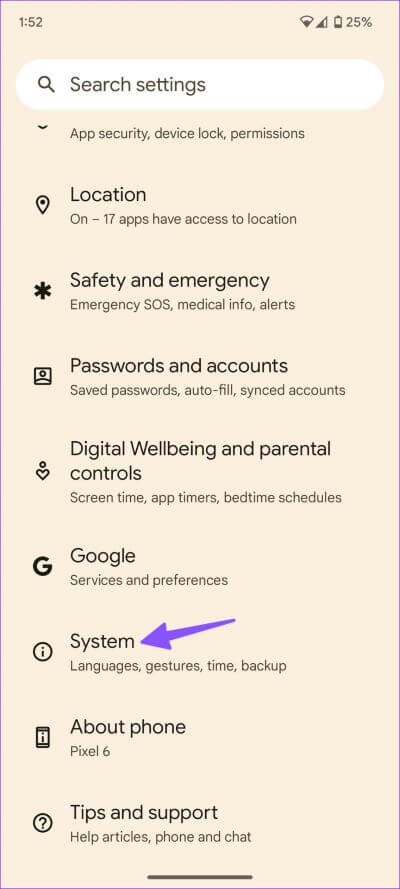
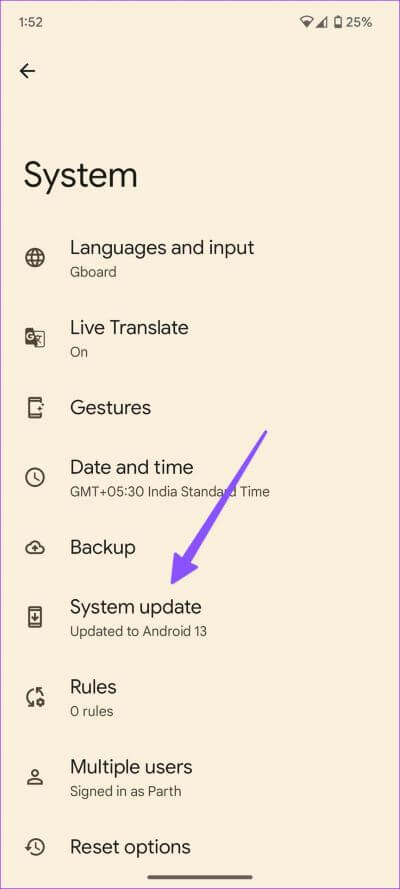
قم بتحديث جهاز Android الخاص بك إلى أحدث إصدار وحاول العثور على اسم شبكة Wi-Fi.
تمتع باتصال واي فاي عالي السرعة على نظام ANDROID
قد يؤدي عدم ظهور اسم شبكة Wi-Fi على Android إلى حدوث إزعاج كبير ويمكن أن يكون محيرًا في كثير من الأحيان. ولكن ، يمكنك حل ذلك عن طريق تغيير كلمة المرور وإعادة تشغيل Android أو جهاز التوجيه. ينجح هذا عادةً مع معظم الأشخاص ما لم يكن هناك سبب مختلف. ما الحيلة التي عملت معك؟ شارك نتائجك معنا في التعليقات أدناه.